* Esta publicación es parte de vida del iPhoneBoletín de noticias Consejo del día. Inscribirse. *
Las imágenes que recibe en su iPhone no se guardan automáticamente en su aplicación Fotos. Afortunadamente, puede guardar fácilmente imágenes de iMessages o Facebook en su iPhone. ¡Incluso puedes guardar fotos de forma masiva de una conversación de Mensajes! Aquí están las instrucciones paso a paso sobre cómo transferir fotos en estos escenarios.
Relacionado: Cómo transferir fotos desde su iPhone a su computadora
Aprenda a guardar imágenes en su iPhone
Los usuarios de iPhone se han preguntado cómo descargar fotos de Facebook, cómo pueden guardar de forma masiva todas sus imágenes de Facebook y cómo guardar imágenes de Facebook Messenger. Le mostraremos cómo guardar fotos de cada una de las siguientes ubicaciones:
- Aplicación de mensajes
- Aplicación de Facebook
- Aplicación Facebook Messenger
Guardar fotos desde la aplicación Mensajes
¿Quieres guardar las fotos que enviaste en un mensaje de texto o que alguien te envió? Puede guardar imágenes desplazándose para encontrarlas y
tocando para descargarlos. Sin embargo, también puede ver todo lo enviado en cada conversación y descargar rápidamente varias imágenes a la vez.Cómo guardar fotos de mensajes de texto en su iPhone
Las versiones más recientes de iOS hacen que sea particularmente fácil guardar una foto de su historial de mensajes de texto. Puede mantener presionada (mantener presionada) la imagen y revelar un menú de opciones, que incluyen guardar y compartir.
- Abre el Aplicación de mensajes y navegue hasta la conversación con las imágenes que desea guardar.
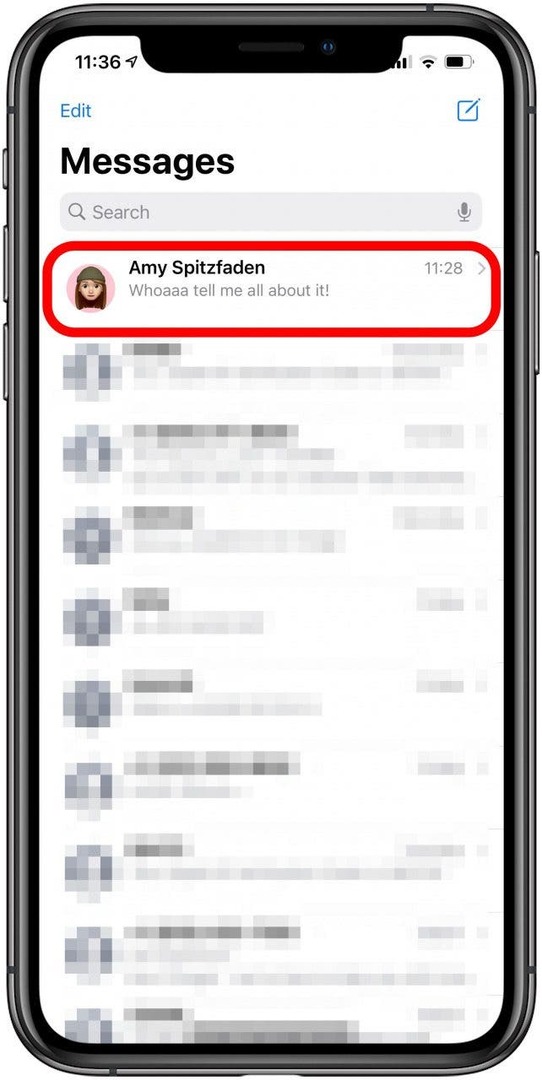
- Busque la imagen que desea guardar.
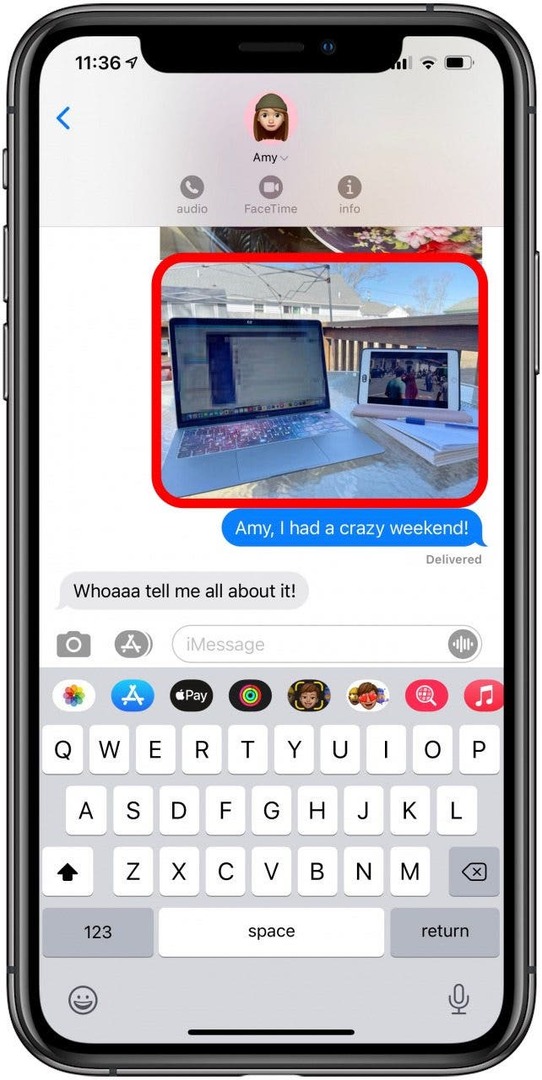
- Mantenga presionada (mantenga presionada) la imagen hasta que aparezcan las opciones.
- Grifo Ahorrar para descargar tu imagen a tu galería.
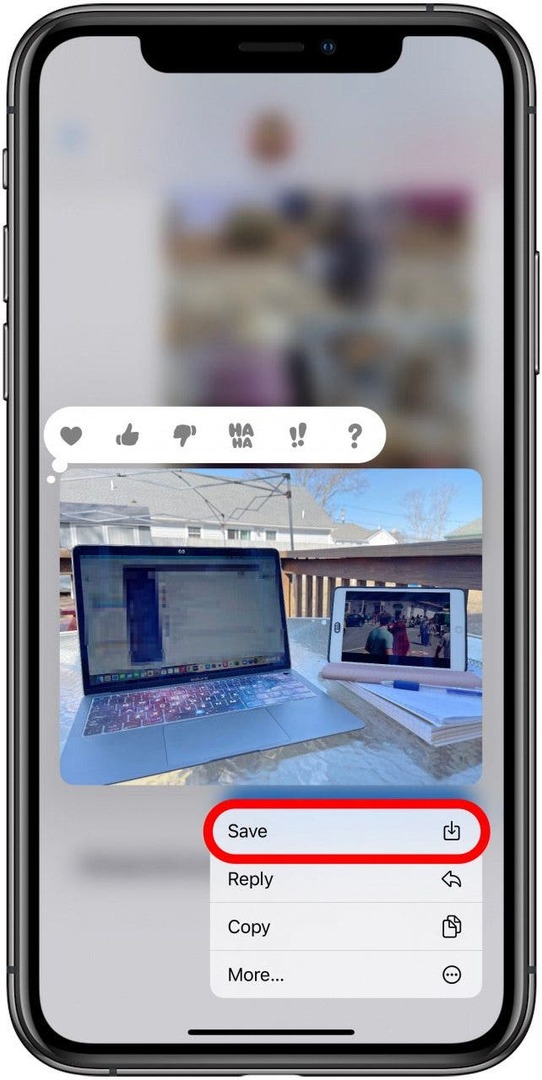
Si tiene un iPhone 6s o anterior, deberá:
- Grifo la foto.
- Toque en el Icono de compartir en la parte inferior izquierda de la pantalla.
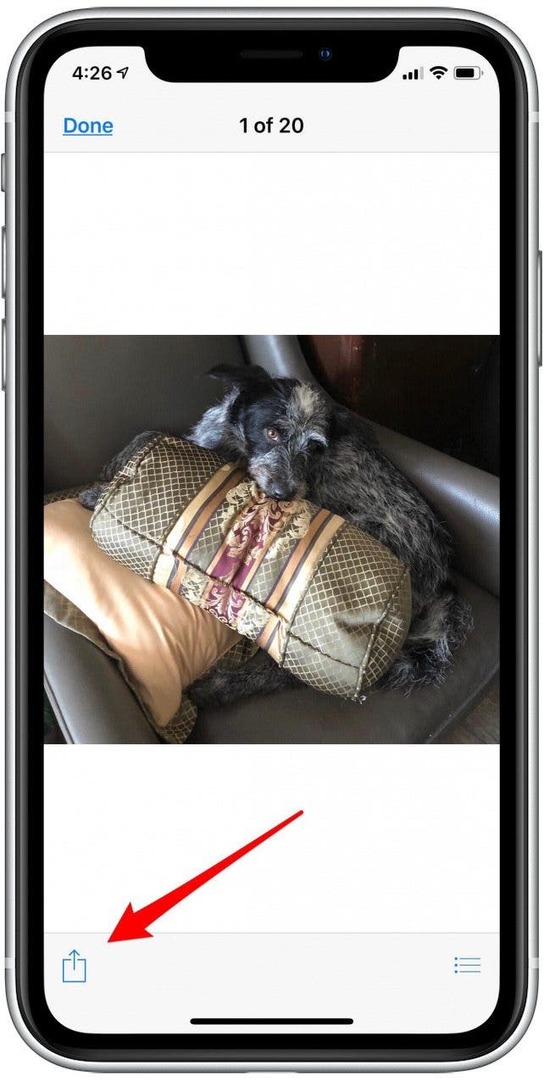
- Escoger Guardar imagen para guardar su foto en su iPhone.
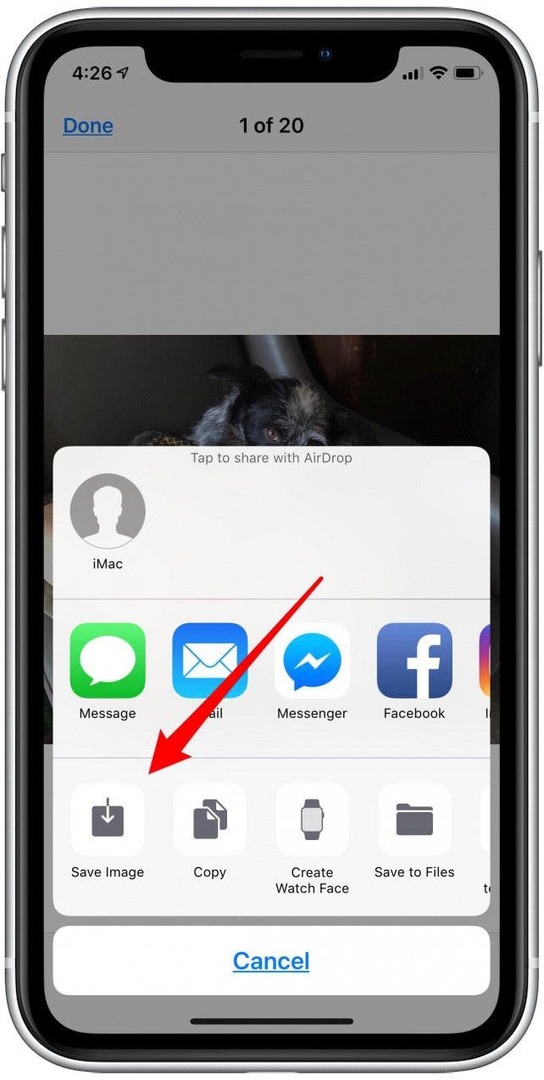
Volver arriba
Cómo guardar varias imágenes de mensajes en su iPhone
Puede descargar todas las imágenes que haya intercambiado con un solo contacto. Limpio, ¿no crees?
- Abra la conversación de mensajes de texto con las imágenes que desea guardar.
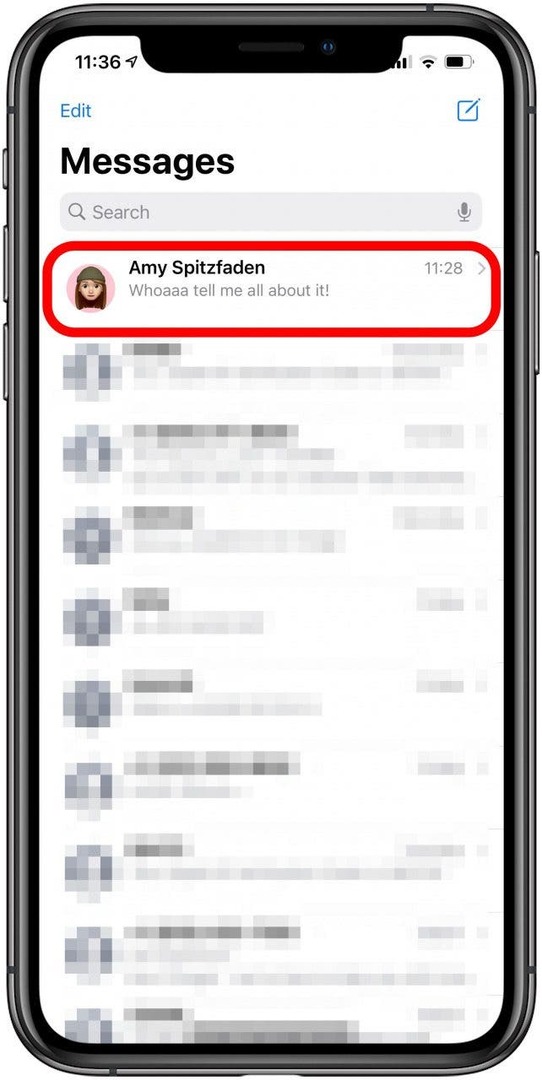
- Toca el nombre de la persona en la parte superior del hilo de texto.
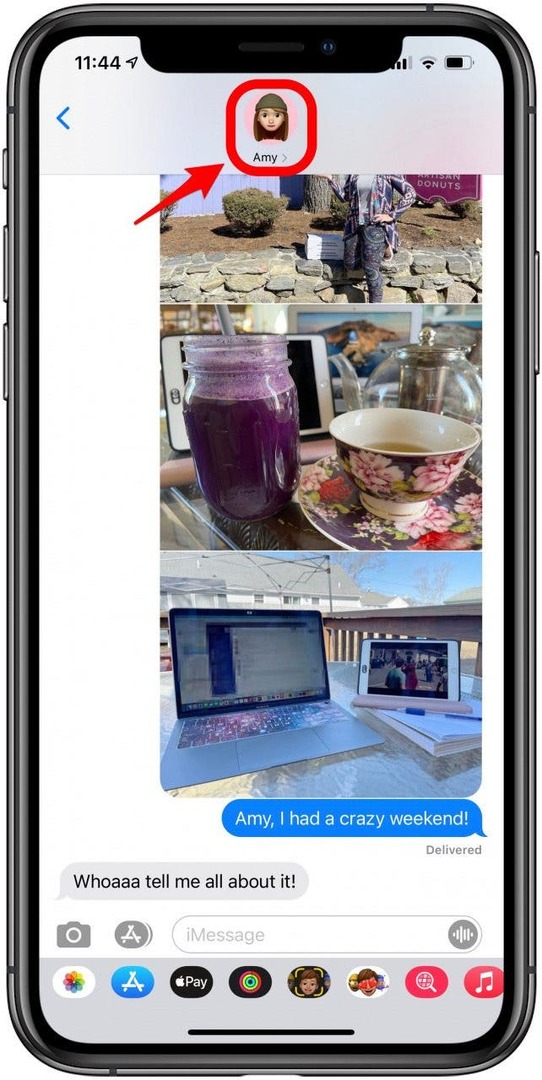
- Toque en el icono de información.
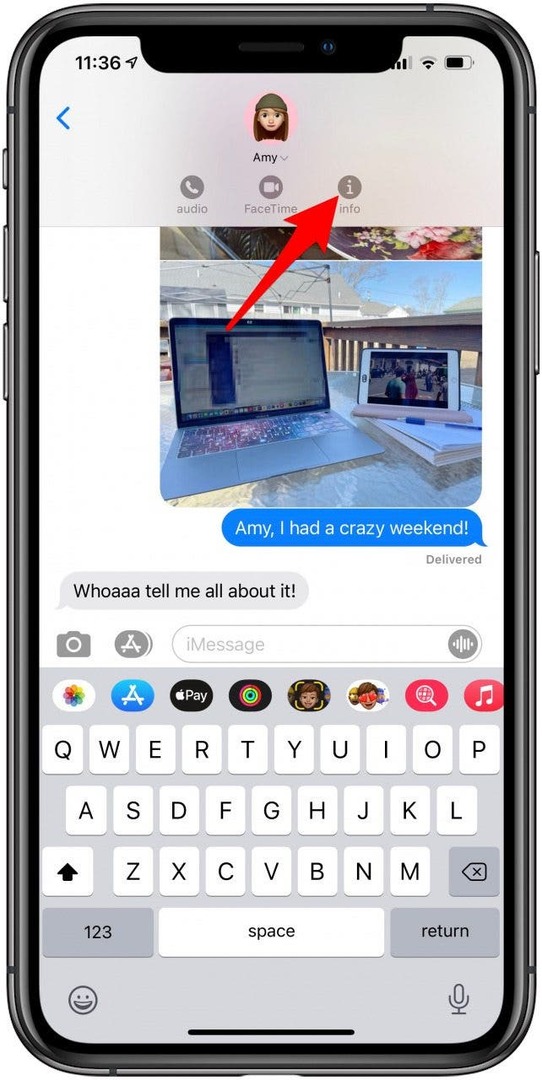
- Verá una tarjeta de información de contacto.
- En la parte inferior, encontrará un conjunto de imágenes recientes. Grifo Ver todo.
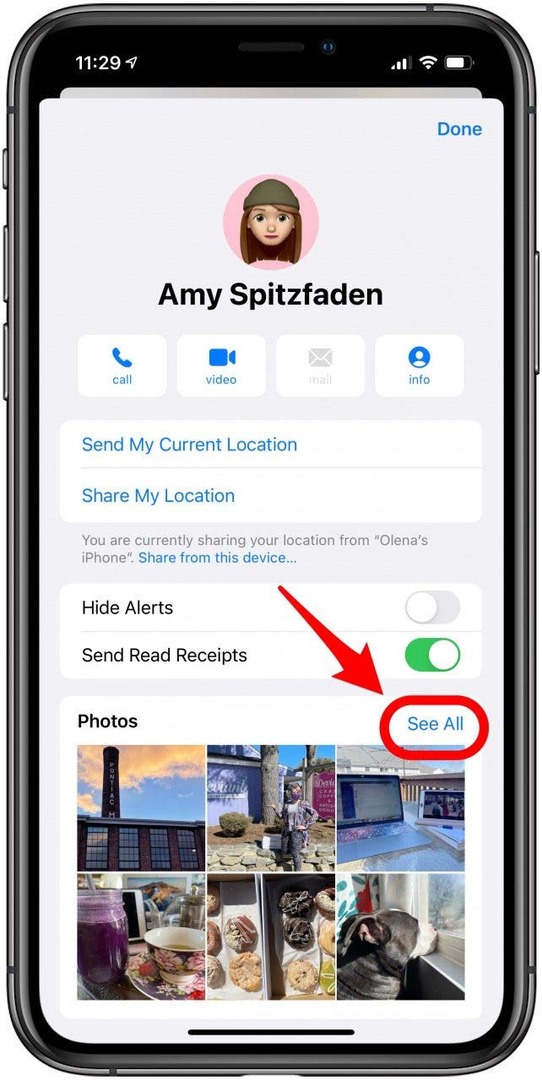
- Grifo Seleccione en la esquina superior derecha de la página.
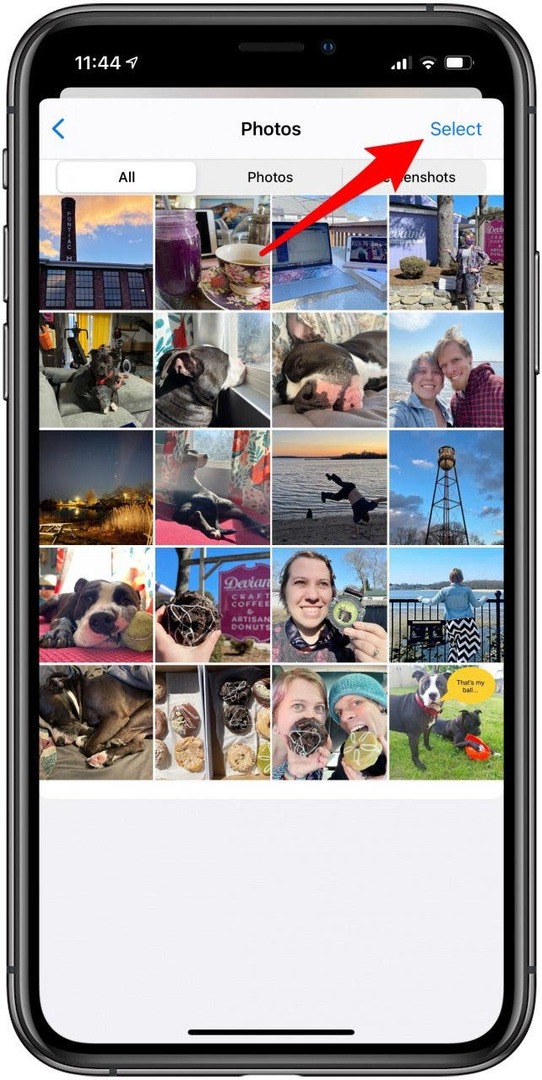
- Ahora puede seleccionar tantas imágenes como desee. Toque cada imagen que desee guardar. Después de tocar, habrá un círculo azul con una marca de verificación en la esquina para indicar que se ha seleccionado una imagen.
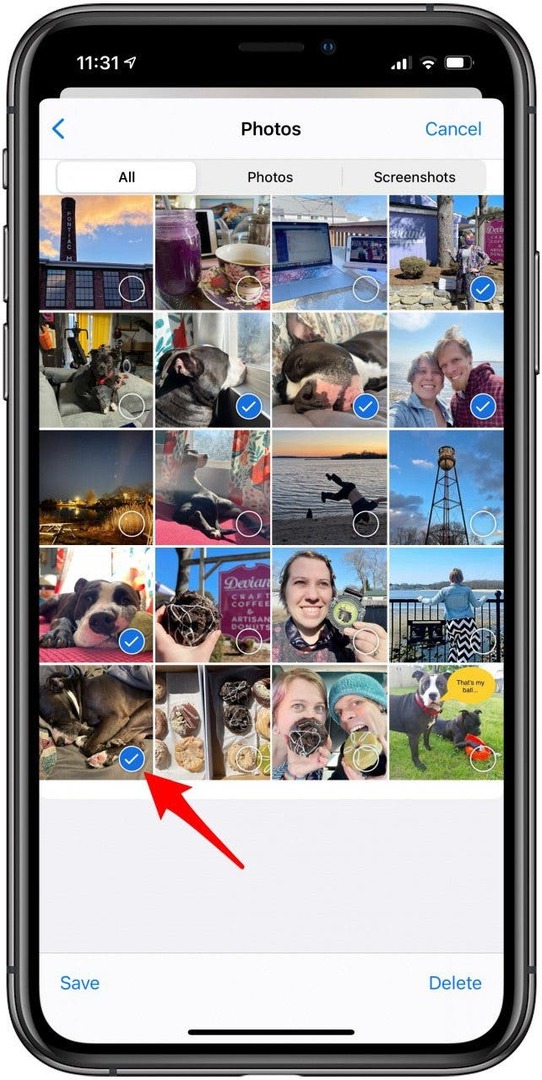
- Grifo Ahorrar para descargar las fotos a tu iPhone.
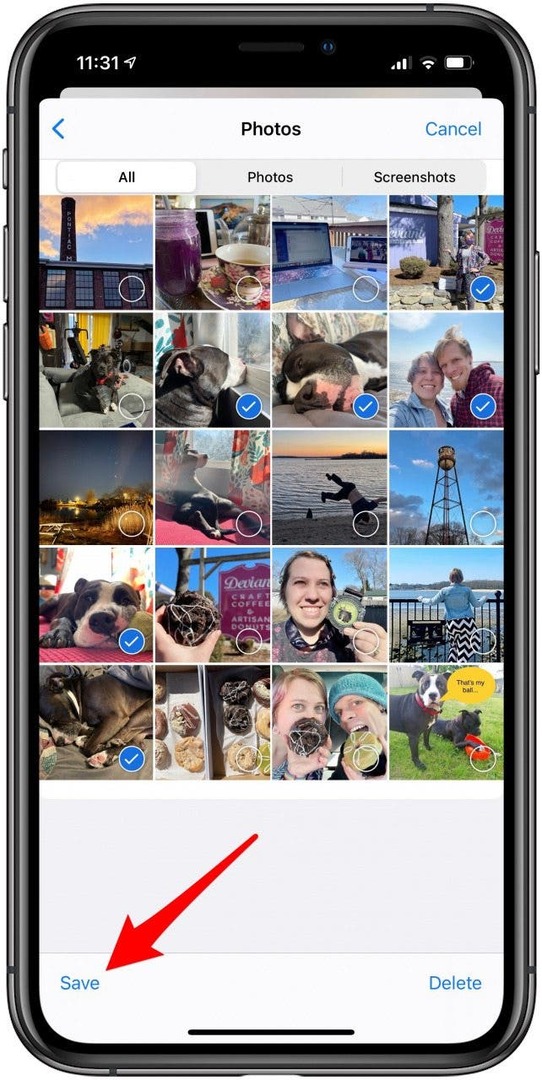
¡Ahora sabe cómo guardar fotos de la aplicación Mensajes de iPhone en su galería!
Volver arriba
Guardar fotos desde la aplicación de Facebook
¿Quiere guardar las fotos que ha publicado en su página de Facebook? Puede guardarlos individualmente por tocando para descargarlos. Sin embargo, también puede descargar todas las fotos que ha publicado en un rango de fechas en particular. También puede optar por guardar fotos de Facebook Messenger.
Cómo guardar fotos de Facebook en tu iPhone
Cuando se trata de Facebook, puede guardar imágenes individuales con la aplicación de Facebook en su iPhone. Si necesita guardar TODAS sus imágenes de Facebook, tendrá que descargar una carpeta comprimida y abrirla en la aplicación Archivos para transferir el contenido a sus fotos.
- Desde el Aplicación de Facebook, busque la foto que desea guardar. Toca la foto.
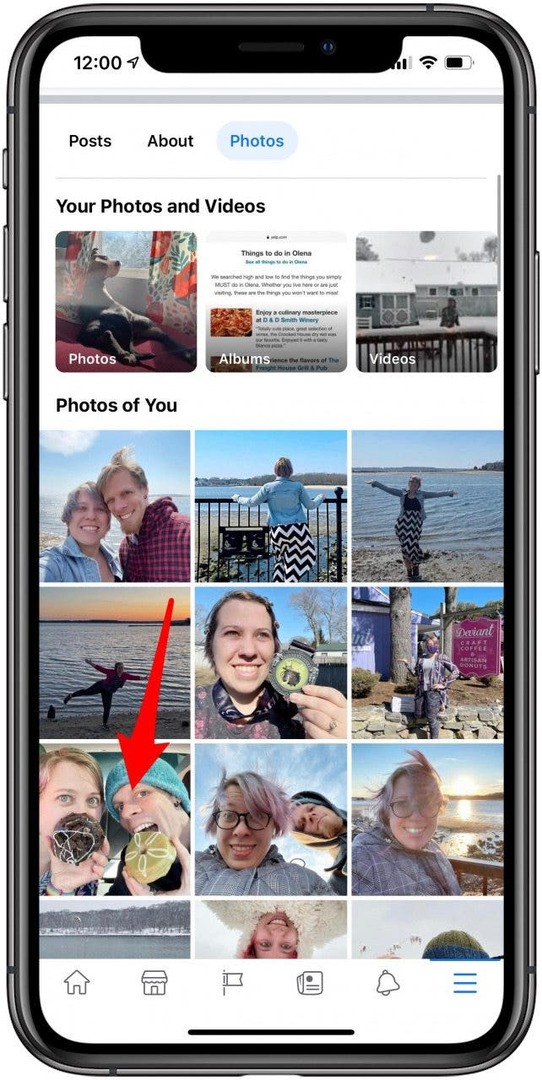
- Toque en el tres puntos en la esquina superior derecha.
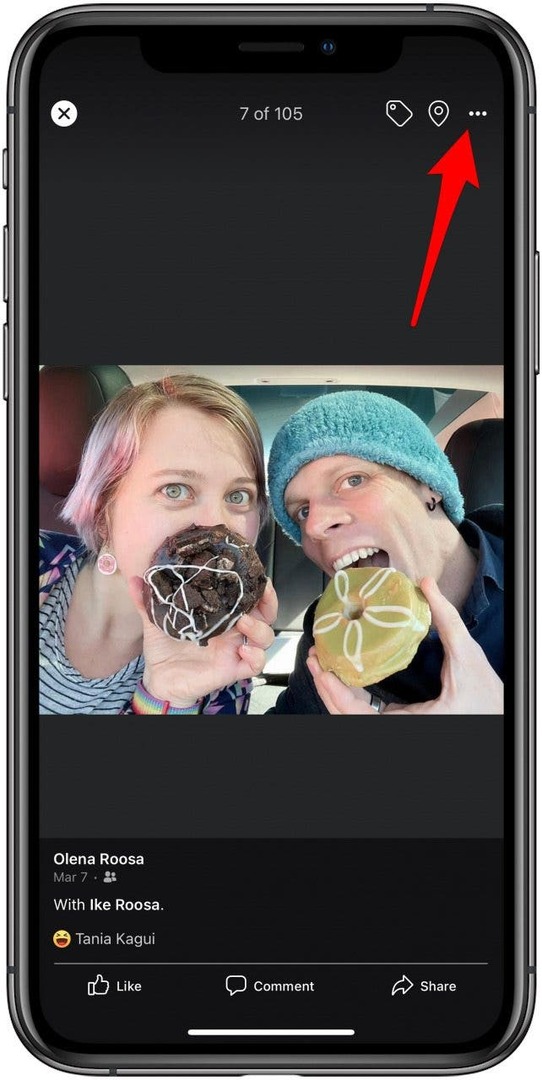
- Seleccione Salvar Foto.
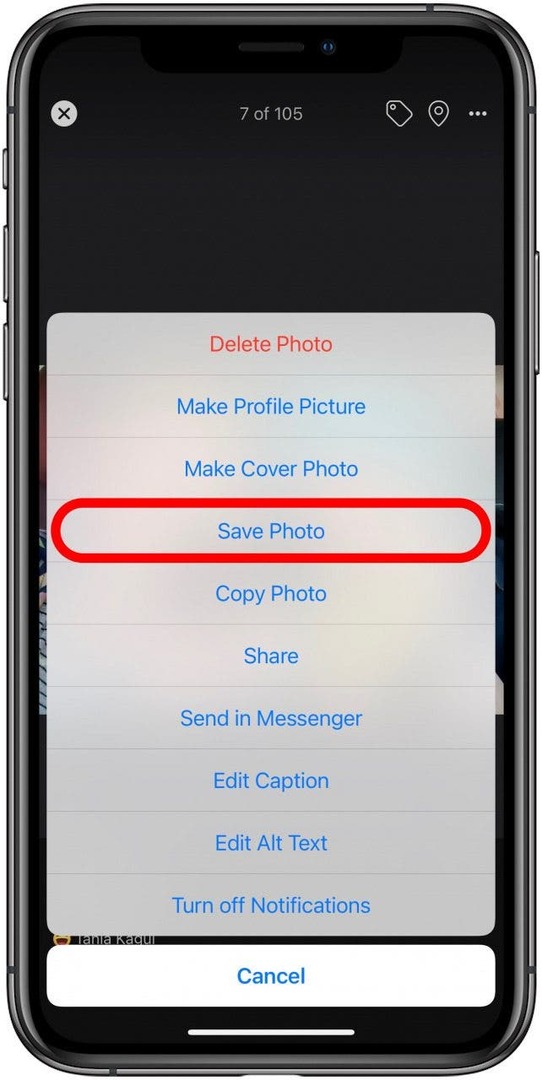
- Habrá una confirmación de que la foto se guardó.
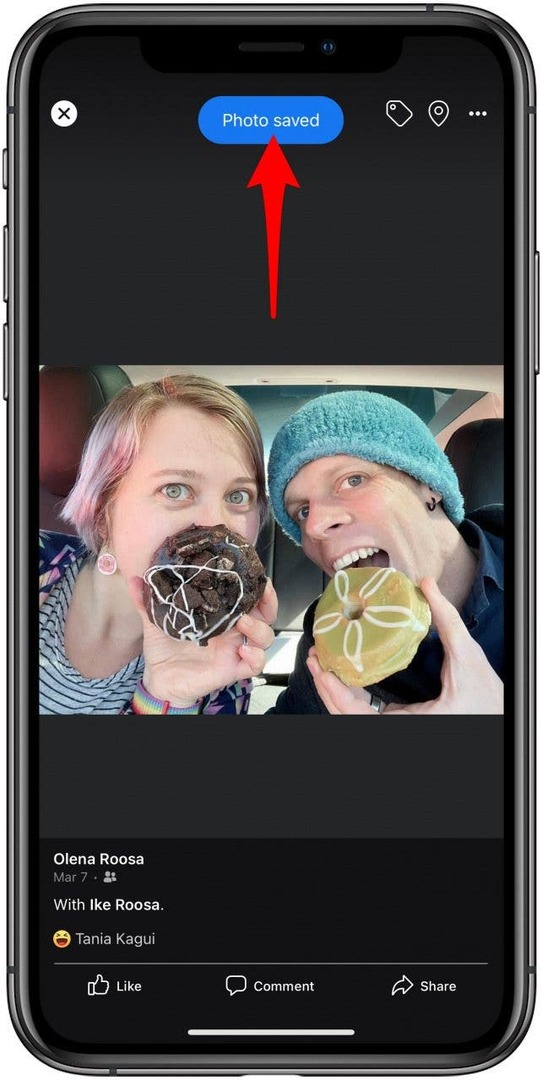
¡Ahora ya sabe cómo hacer una descarga de iMessage!
Volver arriba
Cómo descargar todas tus fotos de Facebook a tu iPhone
Facebook te da la opción de descargar todos tus datos, y esto incluye tus fotos. Las imágenes recuperadas de esta manera no serán de tan alta calidad como las que tome con su iPhone porque Facebook no las almacena con todos los detalles de una imagen original.
Aquí se explica cómo descargar todas las fotos de Facebook a la vez:
- Abre el Aplicación de Facebook.
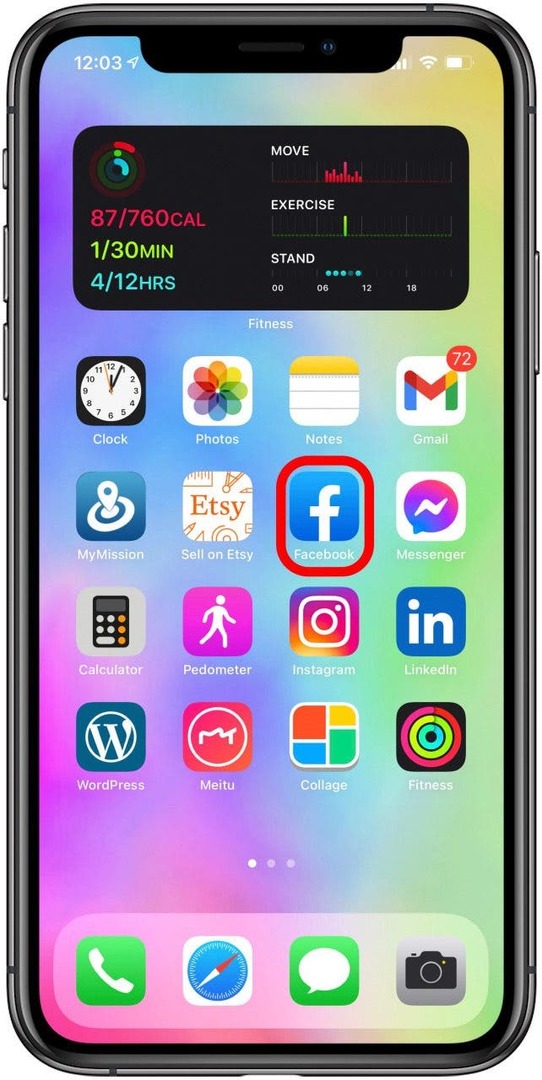
- Abra la pestaña del menú de Facebook tocando el icono de menú, que parece tres barras horizontales apiladas en la parte inferior derecha de la pantalla.
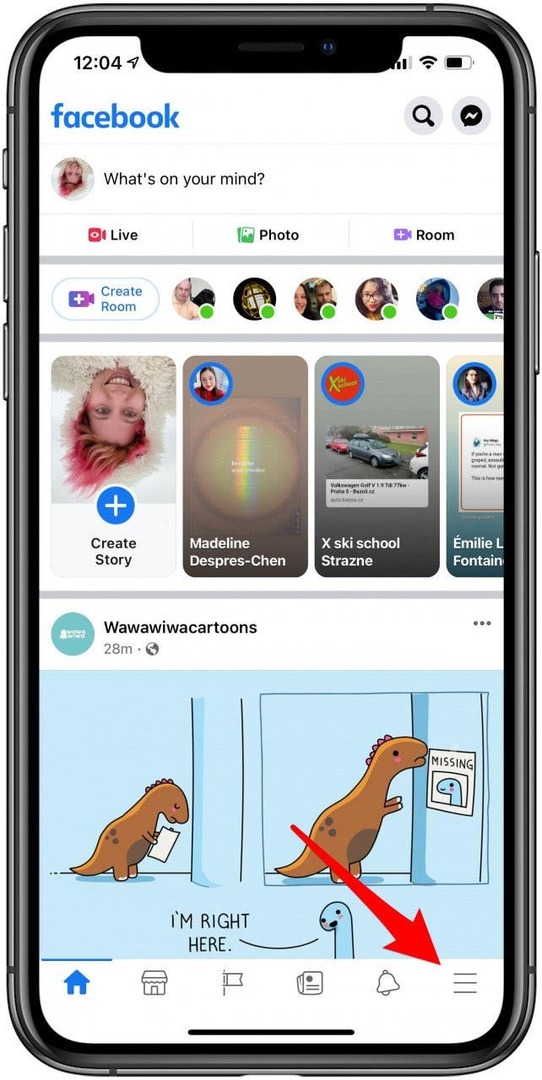
- Desplácese hacia abajo para tocar Configuración y privacidad para expandir esa sección del menú.
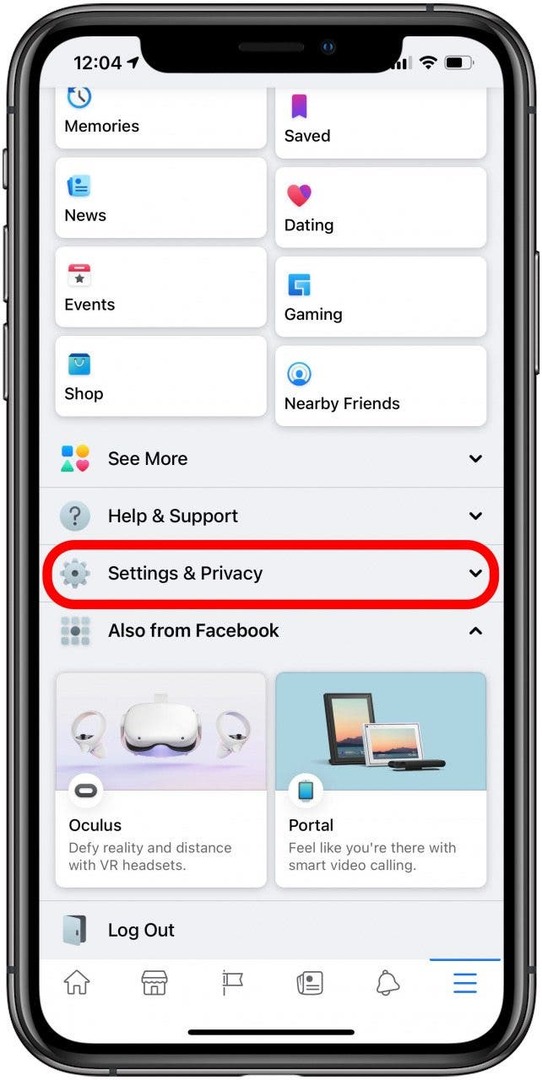
- Grifo Ajustes.
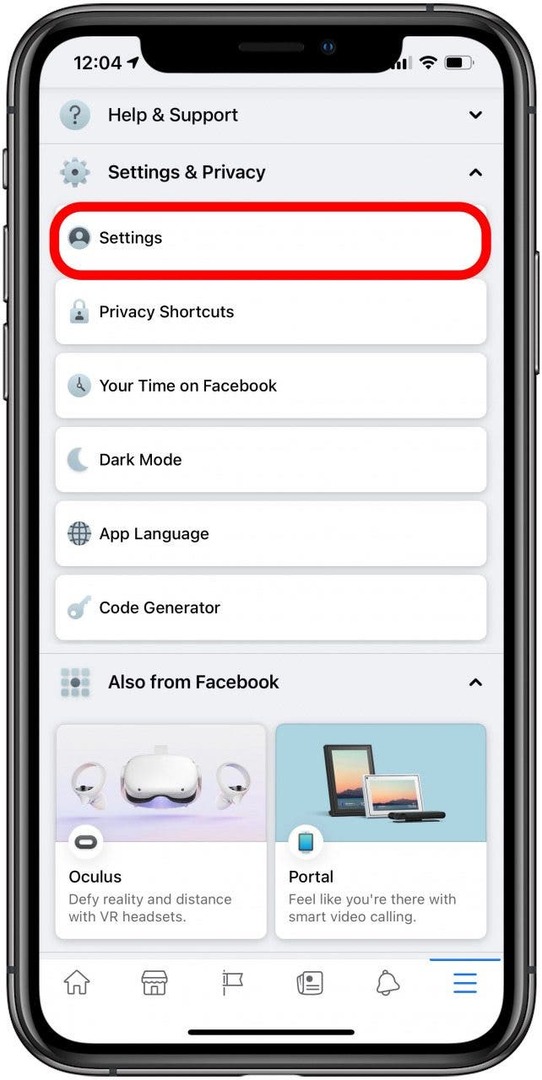
- Desplácese hacia abajo para encontrar la sección llamada Tu información de Facebook.
- Grifo Acceda a su información.
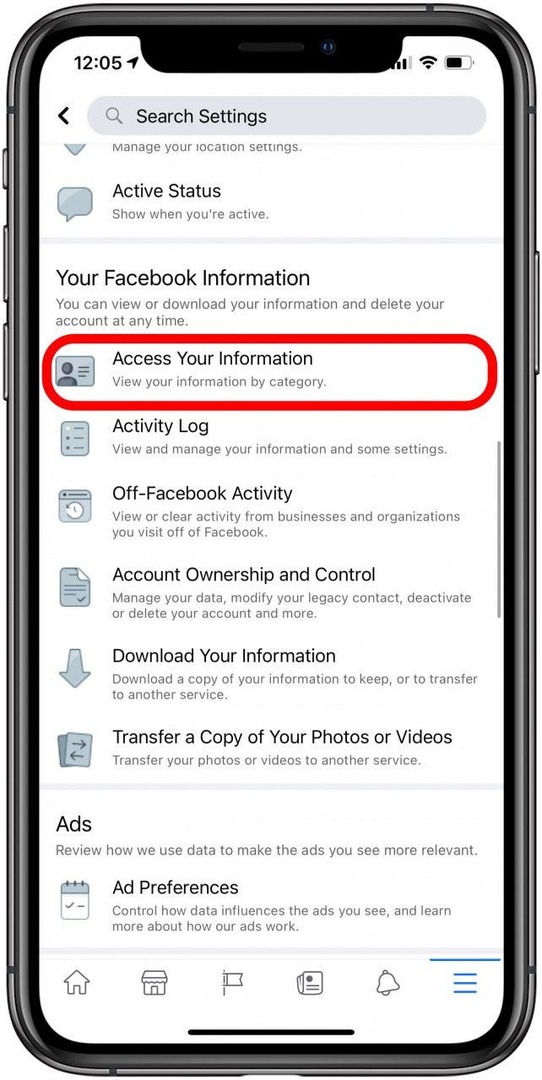
- Desplácese hacia abajo y toque Descargue su información.
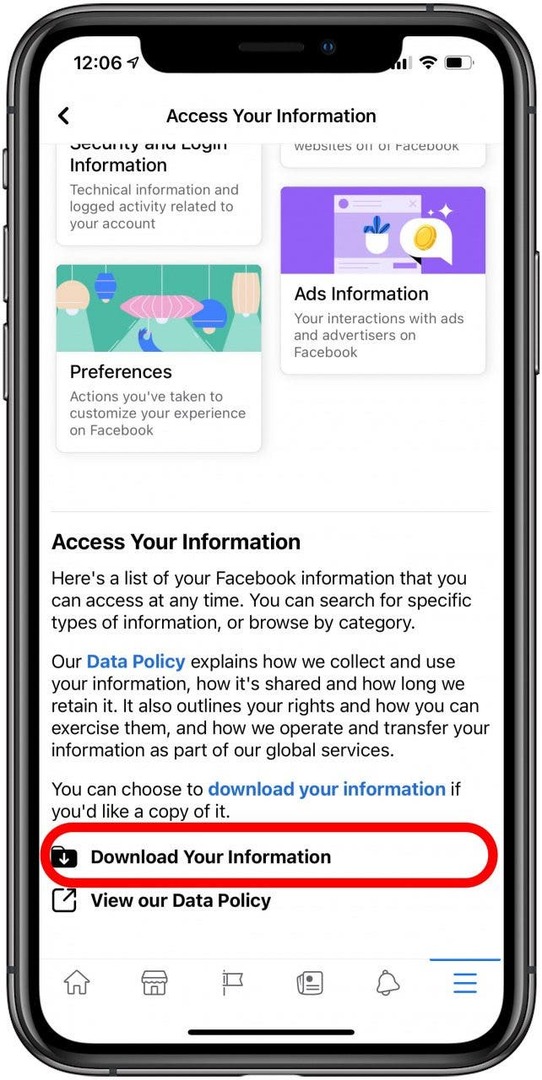
- Ahora podrá elegir qué datos desea archivar. Asegúrese de seleccionar solo Fotos y videos. Si lo desea, puede tocar DESELECCIONAR TODO y luego seleccionar solo las fotos y videos que desea guardar.
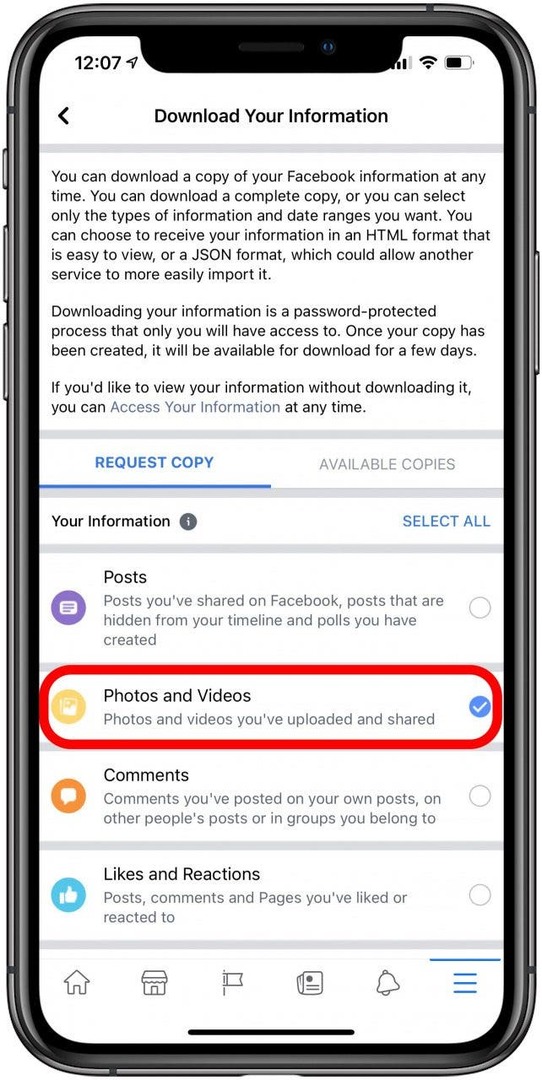
- Desplácese hacia abajo y elija el rango de fechas, el formato y la calidad de su archivo de foto. Recomiendo configurar la calidad de los medios en Alta.
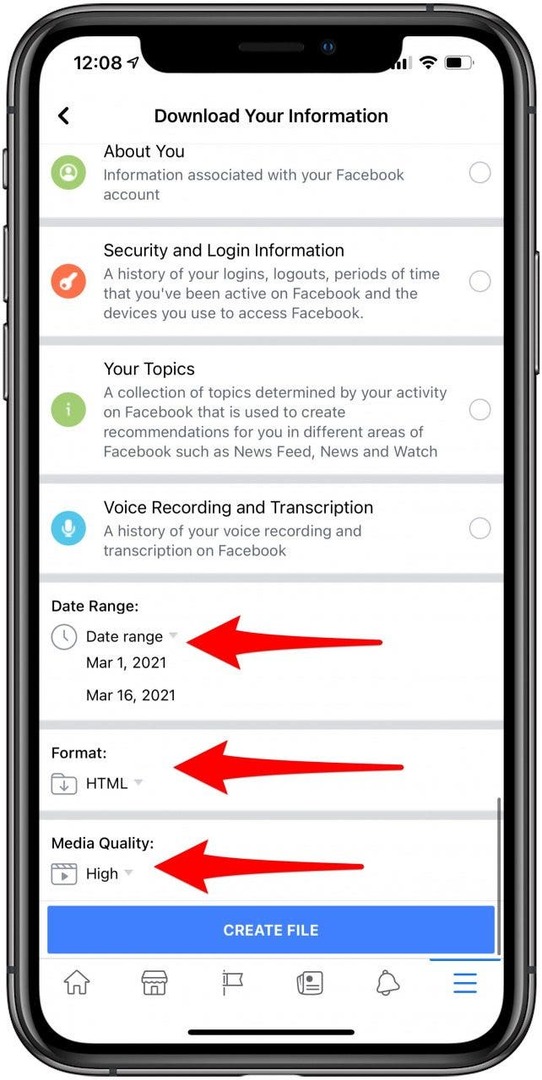
- Grifo Crea un archivo. Si selecciona un rango mayor, es posible que tarde algún tiempo.
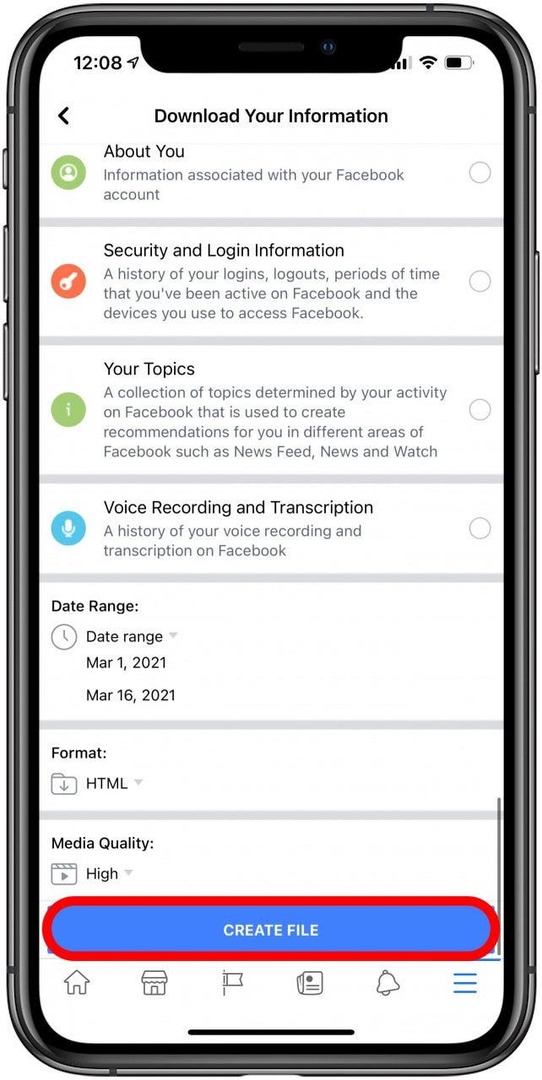
- A continuación, Facebook le informará que está trabajando para archivar sus fotos y ponerlas a disposición para su descarga.
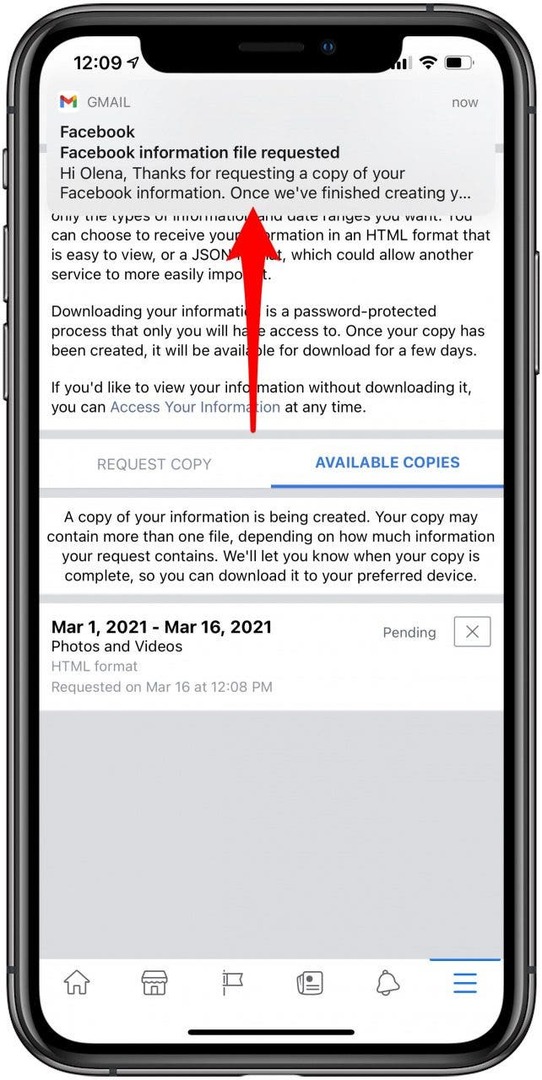
- Eventualmente, recibirás una notificación de Facebook informándote que tu descarga está lista. Toca la notificación.
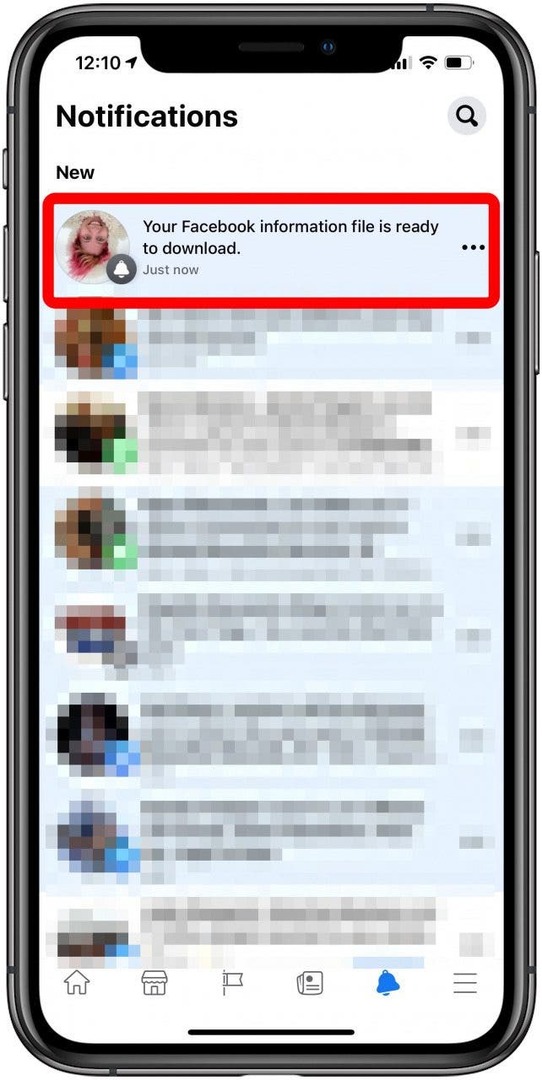
- Grifo Descargar.
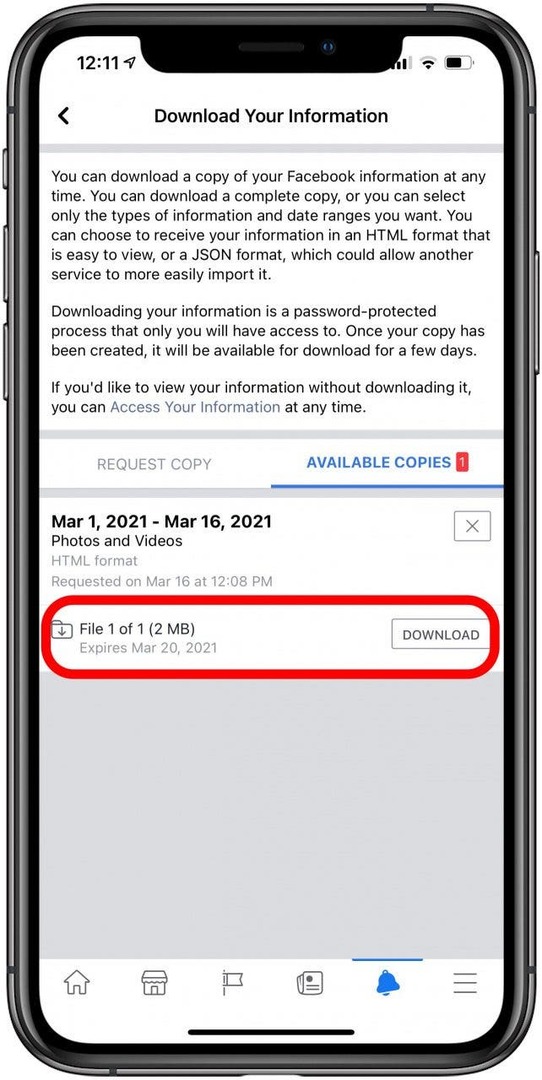
- Serás transferido a tu navegador web predeterminado para completar la descarga y es posible que debas iniciar sesión en Facebook.
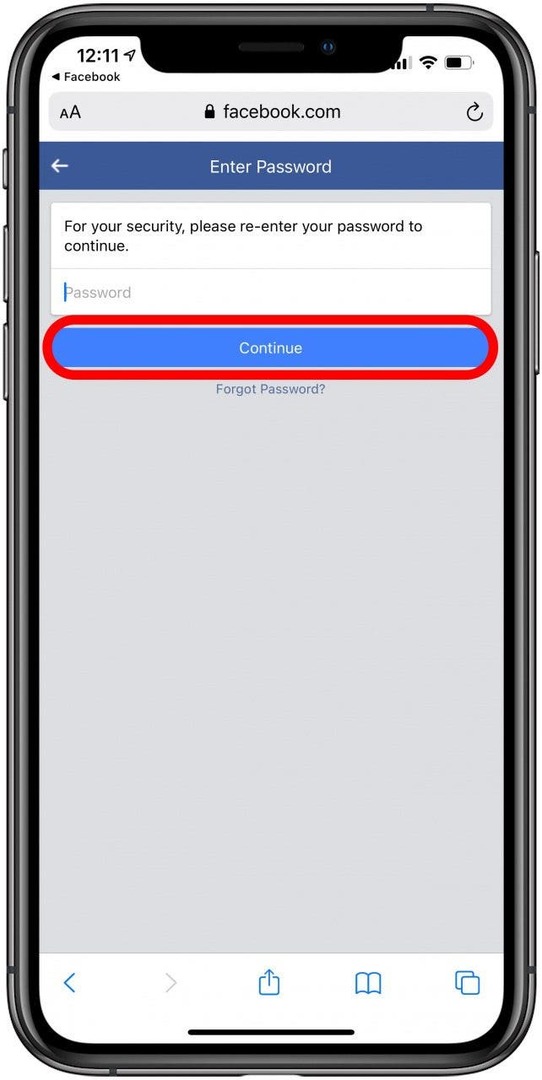
- Grifo Descargar.
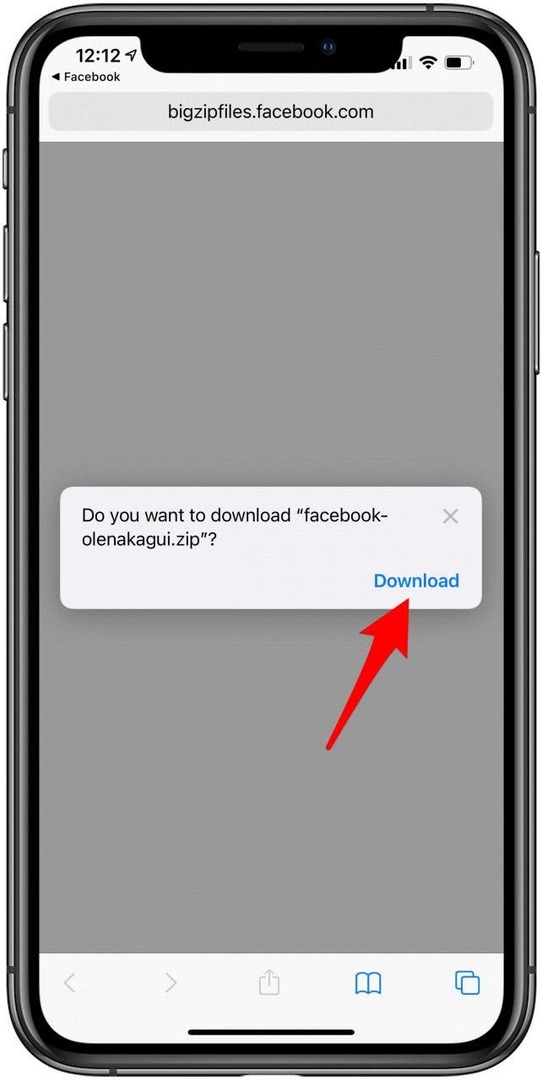
- Toque en el flecha hacia abajo en la esquina superior derecha de su navegador.
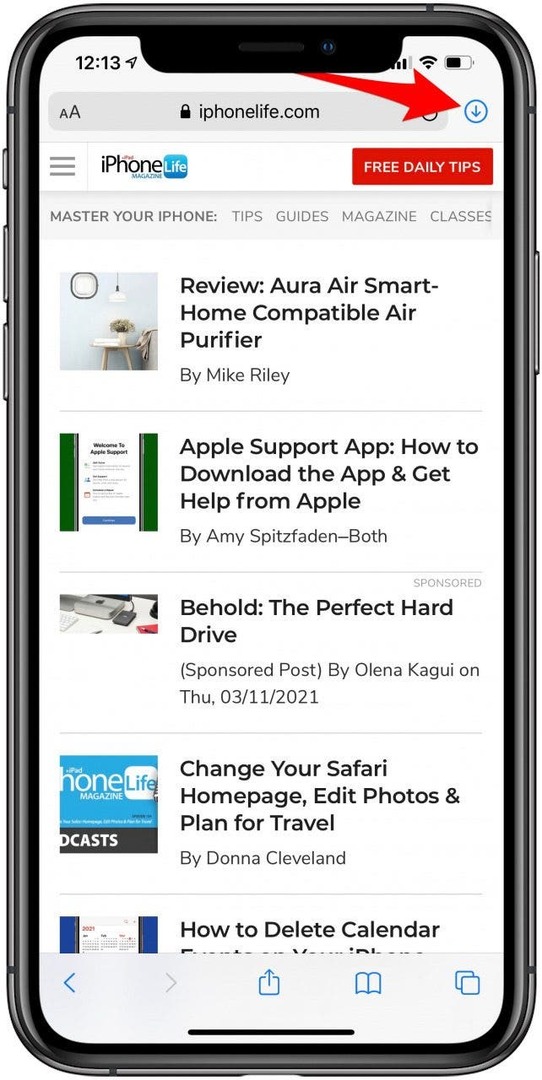
- Toque en el archivo zip. Esto lo llevará a su carpeta de Descargas en su iPhone.
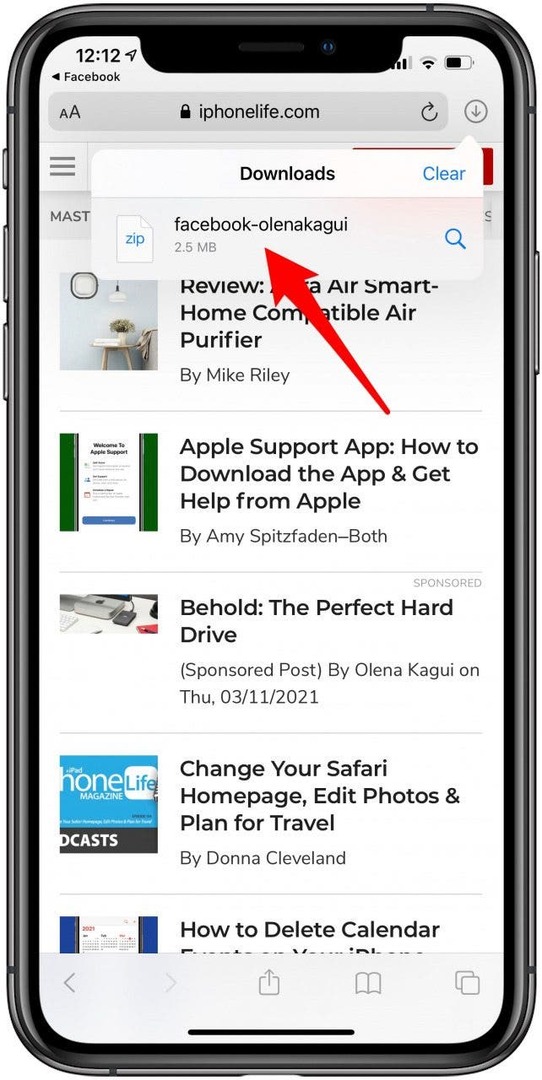
- Toque la carpeta para descomprimirla. Esto descomprime los archivos y los hace accesibles.
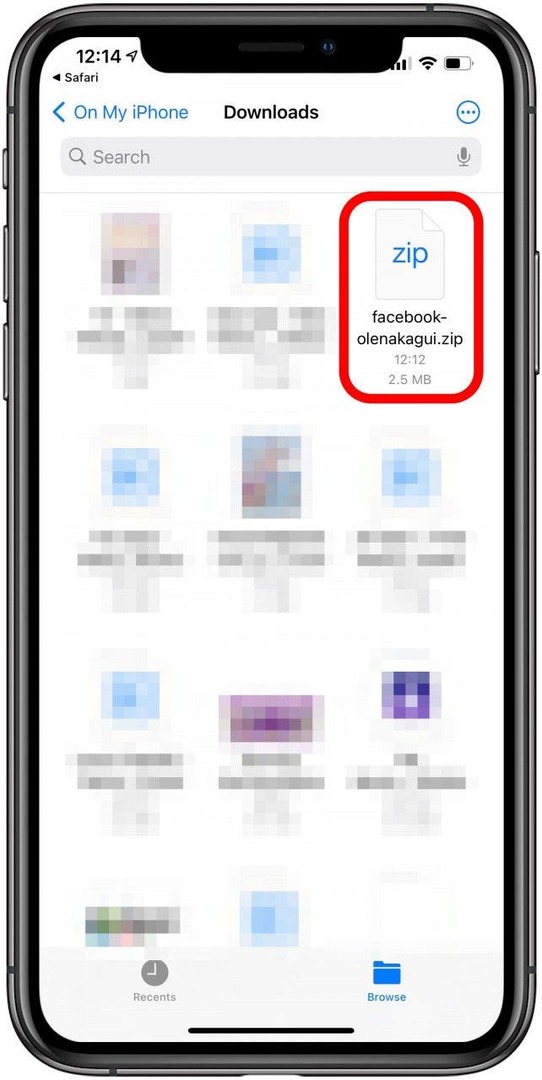
- Abra la carpeta.
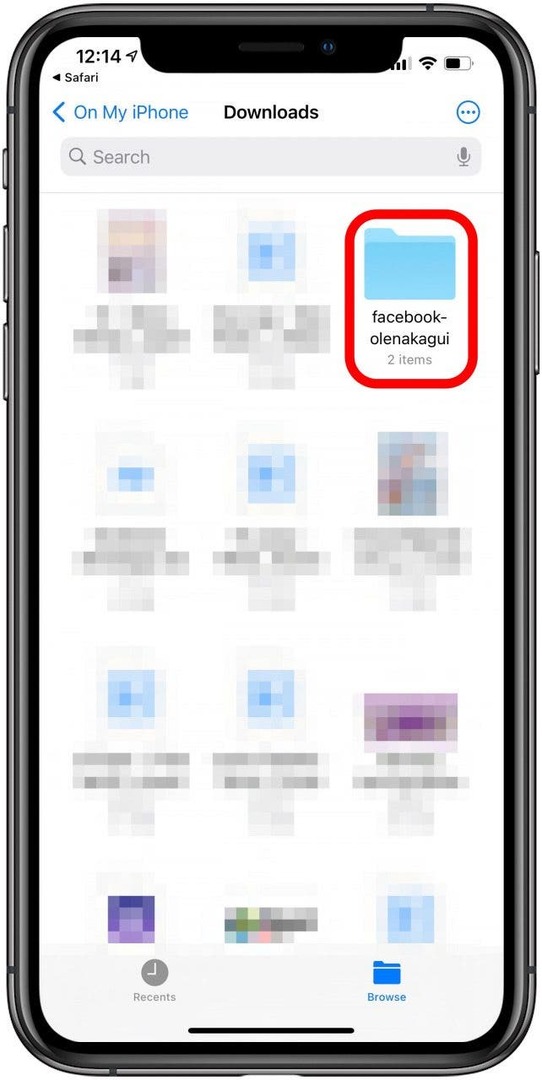
- Ir a fotos_y_videos. Verá varias carpetas con los nombres de sus álbumes.
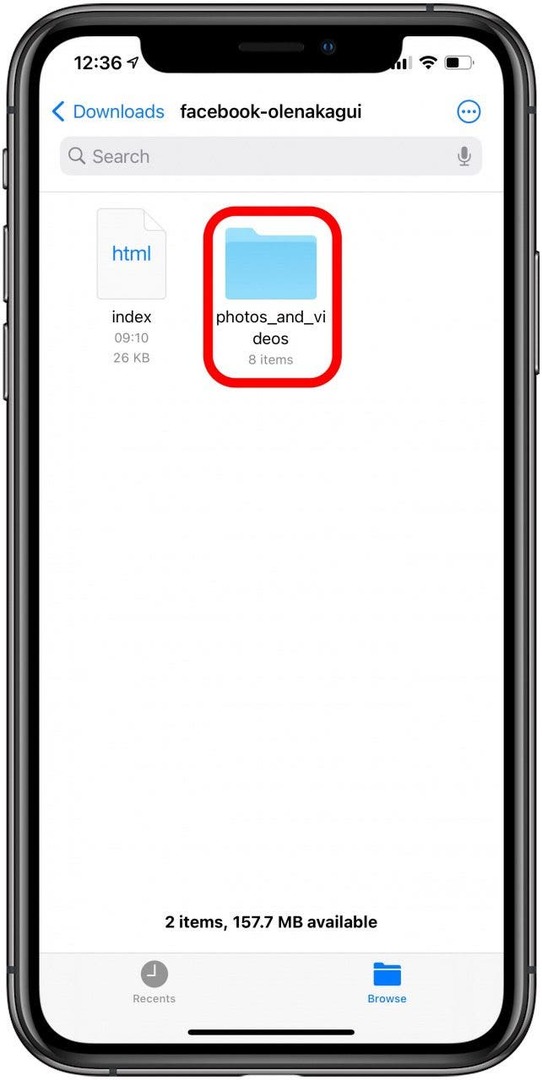
- Para guardar las fotos en una carpeta, debe tocar la carpeta.
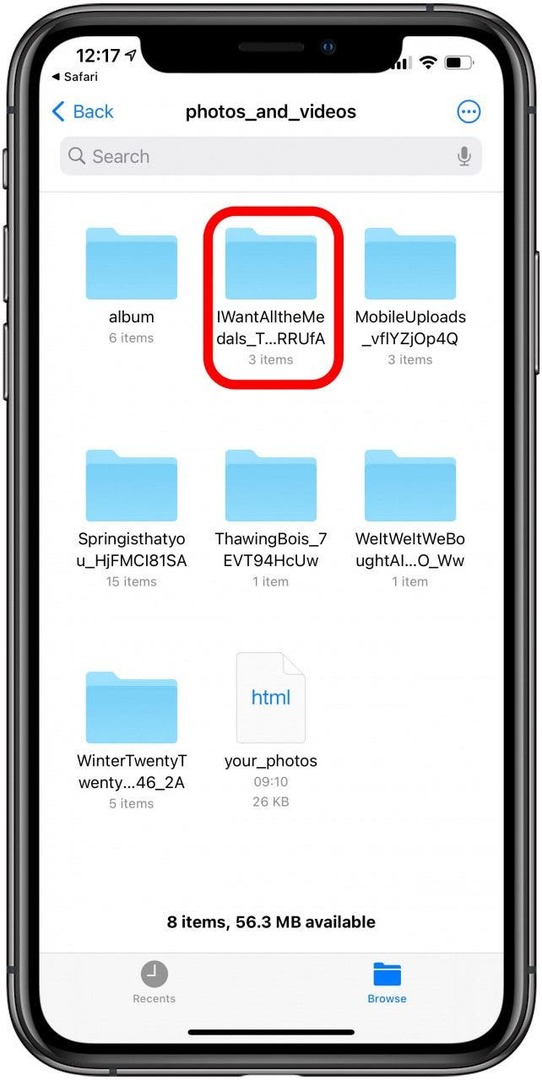
- Para guardar una foto a la vez, puede tocar la imagen y usar el compartir icono en la parte inferior izquierda para guardarlo en tu galería.
- Para guardar varias imágenes, debe tocar el tres puntos en la esquina superior derecha.
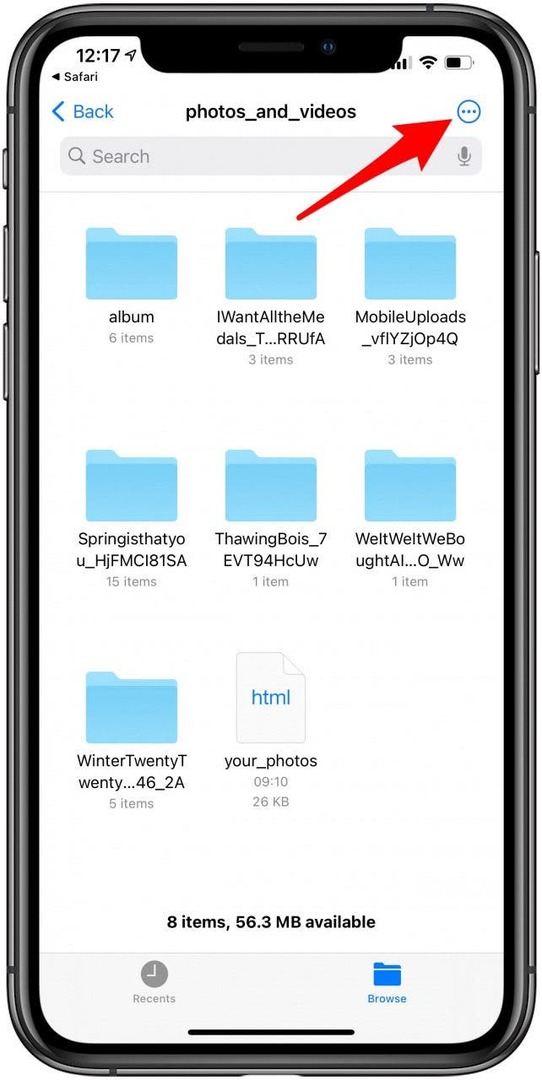
- Grifo Seleccione.
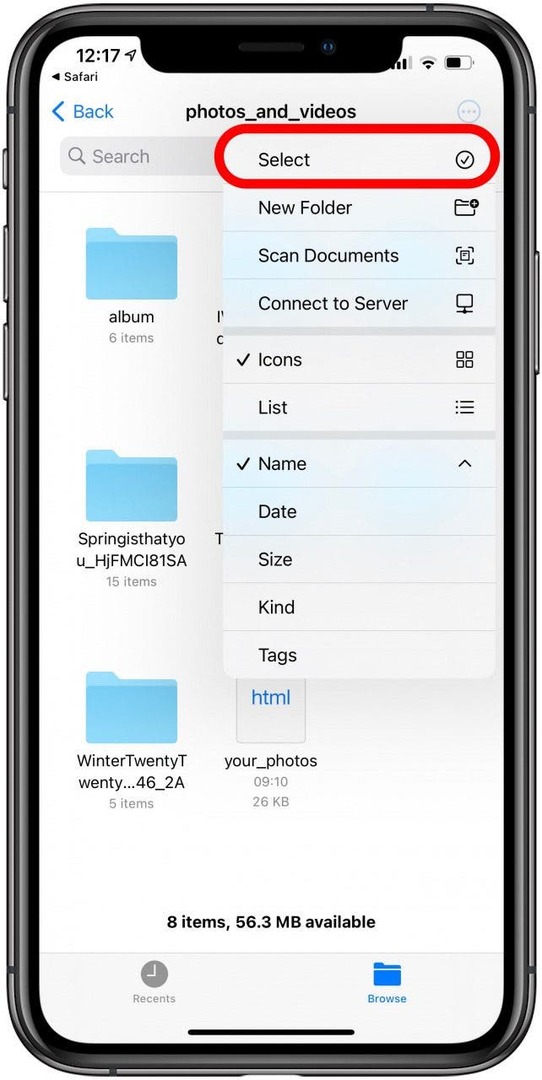
- Grifo Seleccionar todo.
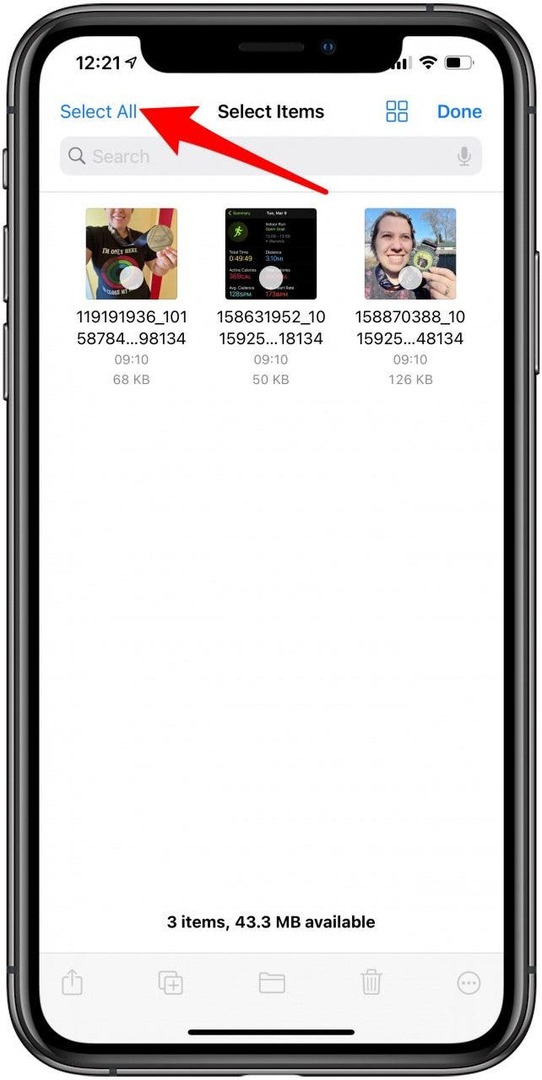
- Toque en el compartir icono en la esquina inferior izquierda.
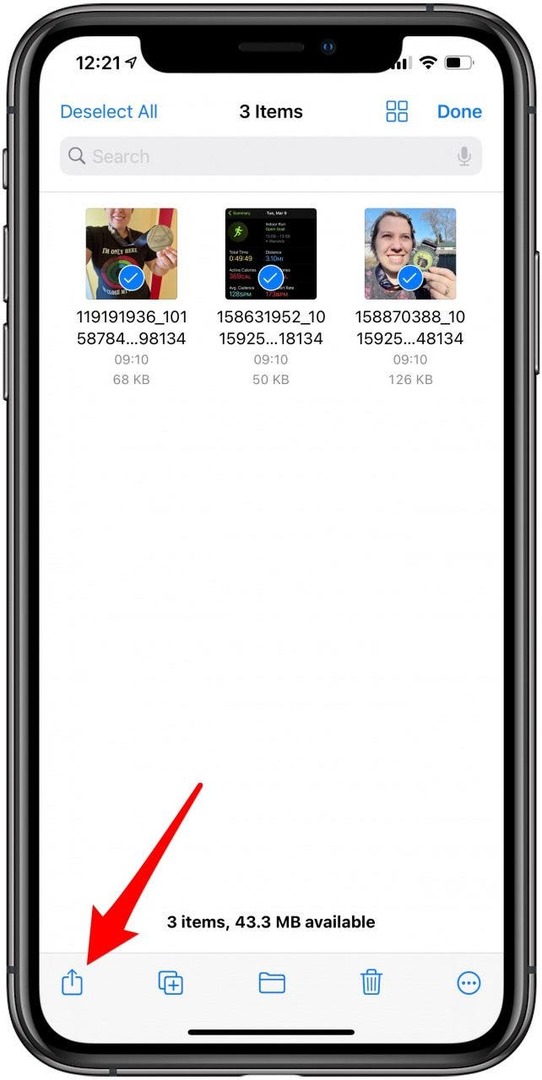
- Grifo Guardar [#] imágenes.
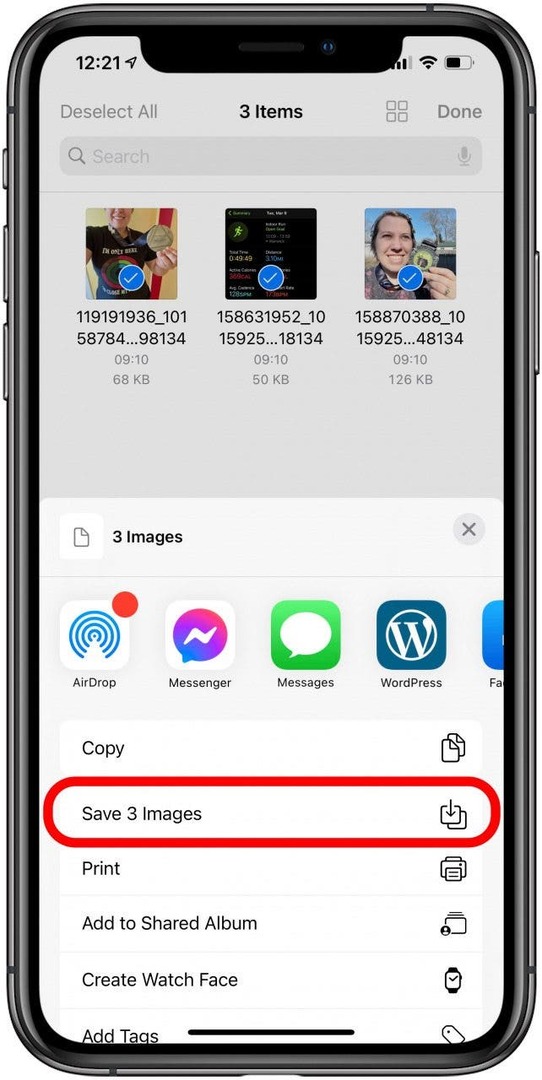
¡Uf! ¡Lo has hecho, has guardado fotos de Facebook! Es posible que Facebook no facilite la descarga de todas sus fotos a la vez, ¡pero ahora ya sabe cómo hacerlo! Esta es una excelente manera de recuperar imágenes que quizás no tenga en ningún otro lugar.
Volver arriba
Guardar fotos desde la aplicación Facebook Messenger
Cuando haces el Descarga de fotos de Facebook de todo lo que has subido, guarda todo lo que ha publicado. Desafortunadamente, esto no incluirá las fotos que enviaste en Facebook Messenger. Para hacer eso, debe seguir estos pasos:
Cómo guardar fotos de Facebook Messenger en tu iPhone
- Abierto Facebook Messenger y busque la conversación que contiene las imágenes que desea guardar.
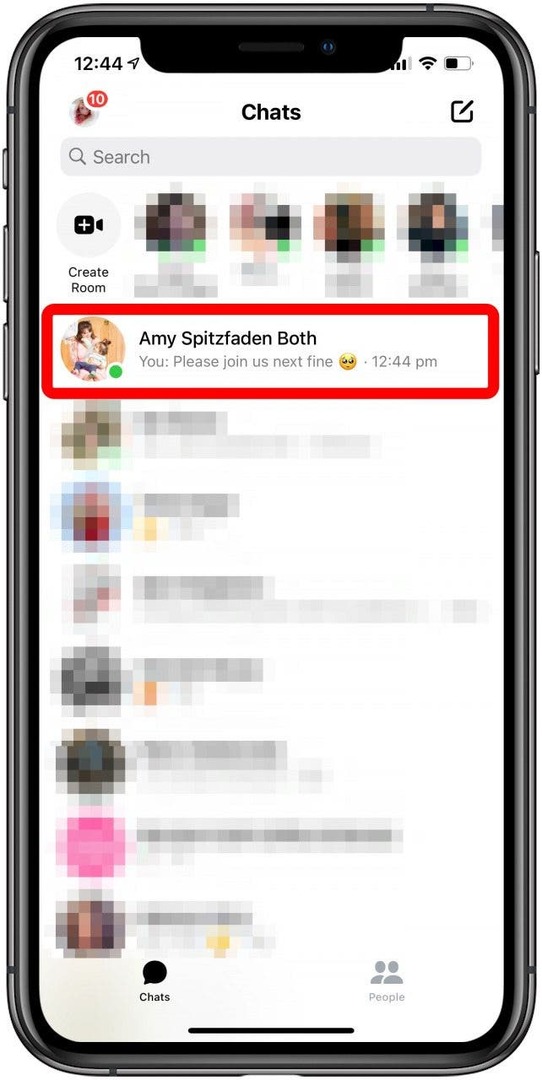
- Puede tocar una imagen y luego saltar al paso cuatro si esa es la única imagen que desea guardar.
- De lo contrario, si no desea desplazarse por todo el historial de mensajes en busca de fotos, toque el nombre de su contacto en la parte superior de la pantalla.
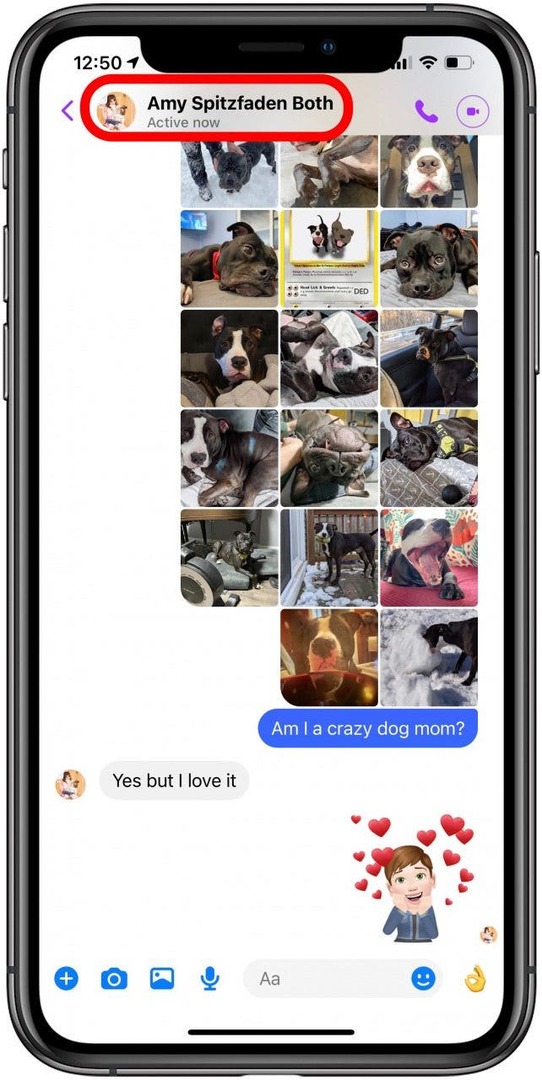
- Se le presentará una tarjeta de información de contacto.
- Grifo Ver fotos y videos.
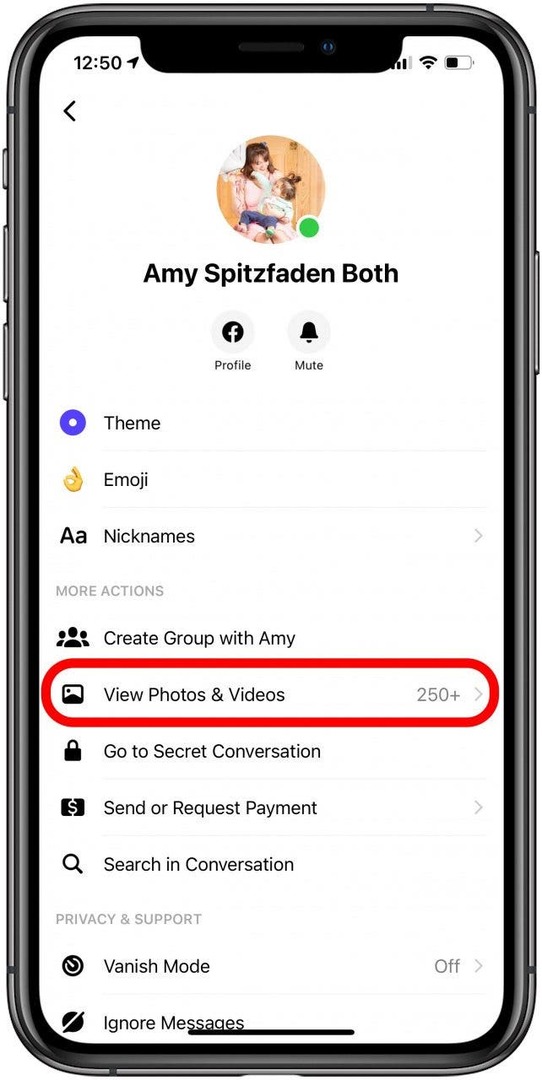
- Toque la imagen que desea guardar.
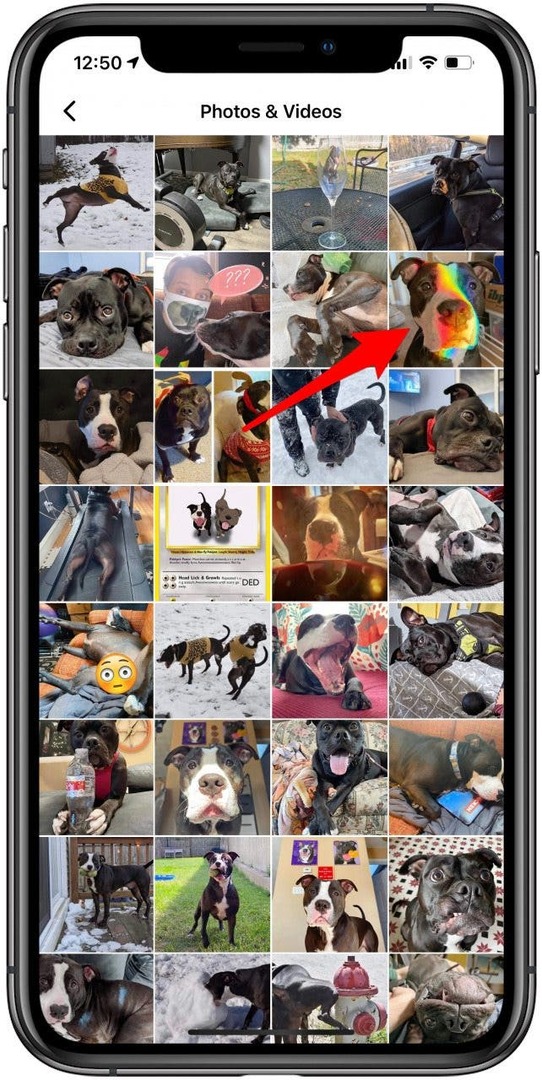
- Toque en Más en la esquina inferior izquierda de la pantalla.
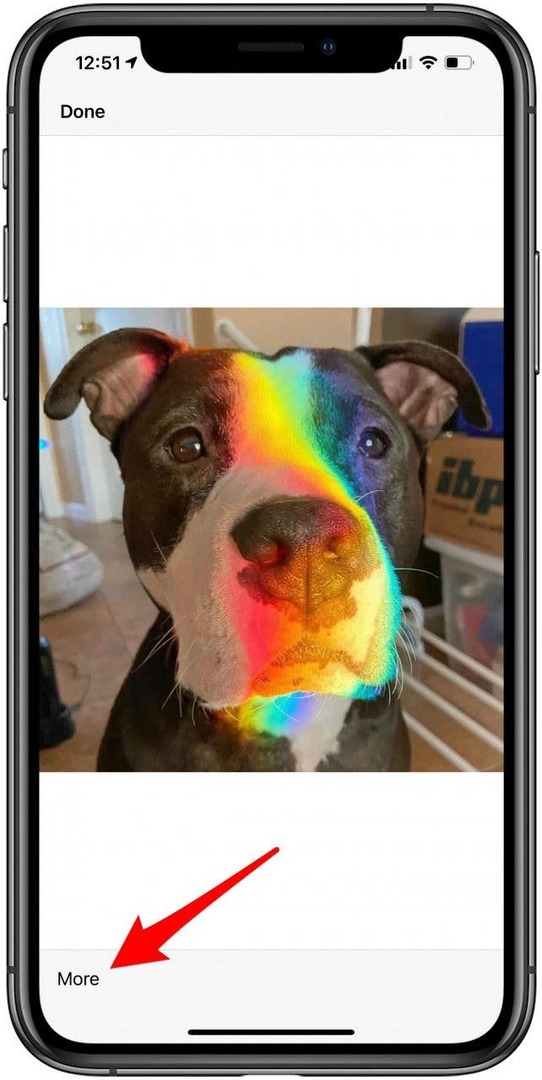
- Grifo Ahorrar.
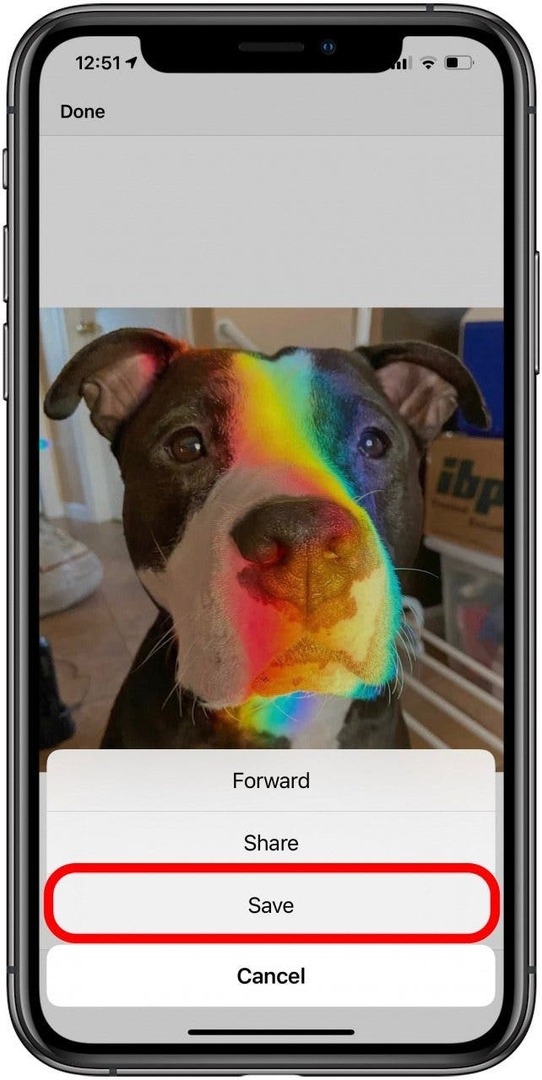
Desafortunadamente, no puede seleccionar y guardar más de una foto a la vez. ¡Con suerte, Facebook agregará esta función en el futuro! Hasta que lo hagan, al menos puedes ver todas tus fotos en el mismo lugar con este consejo.
Volver arriba
¡Ahora ya sabe cómo descargar todas las fotos de Facebook, Facebook Messenger y la aplicación Mensajes en su iPhone! Aprender a transferir fotos puede ser útil si accidentalmente perdió algunas imágenes que envió en Mensajes o publicó en las redes sociales.